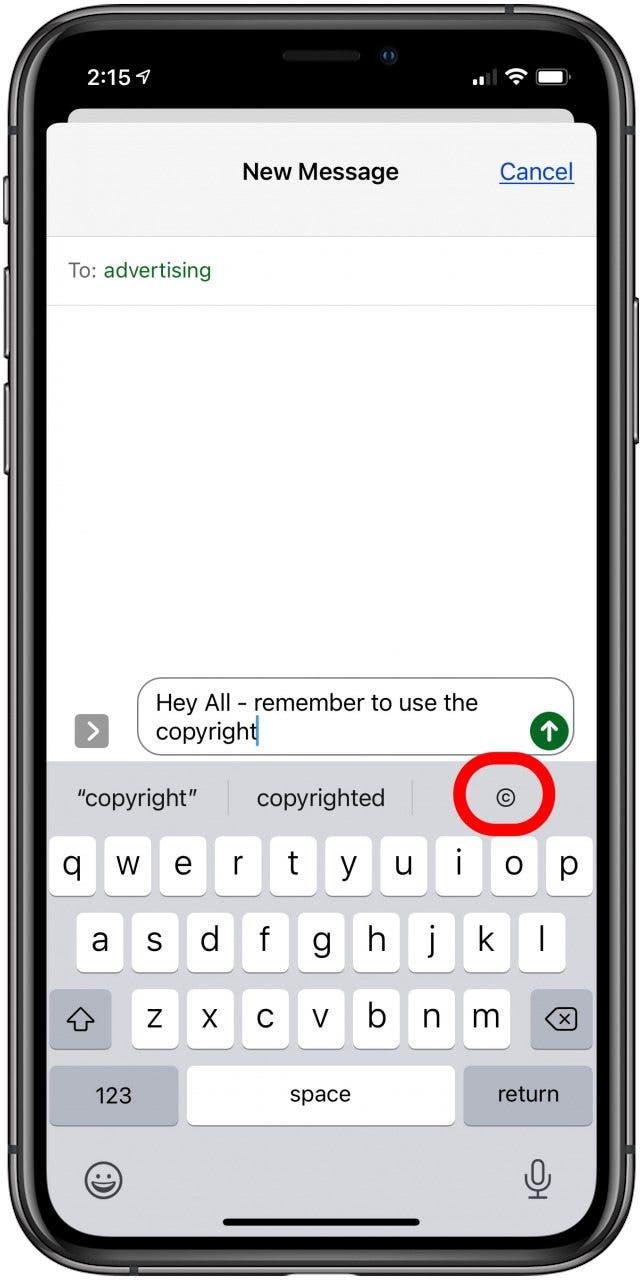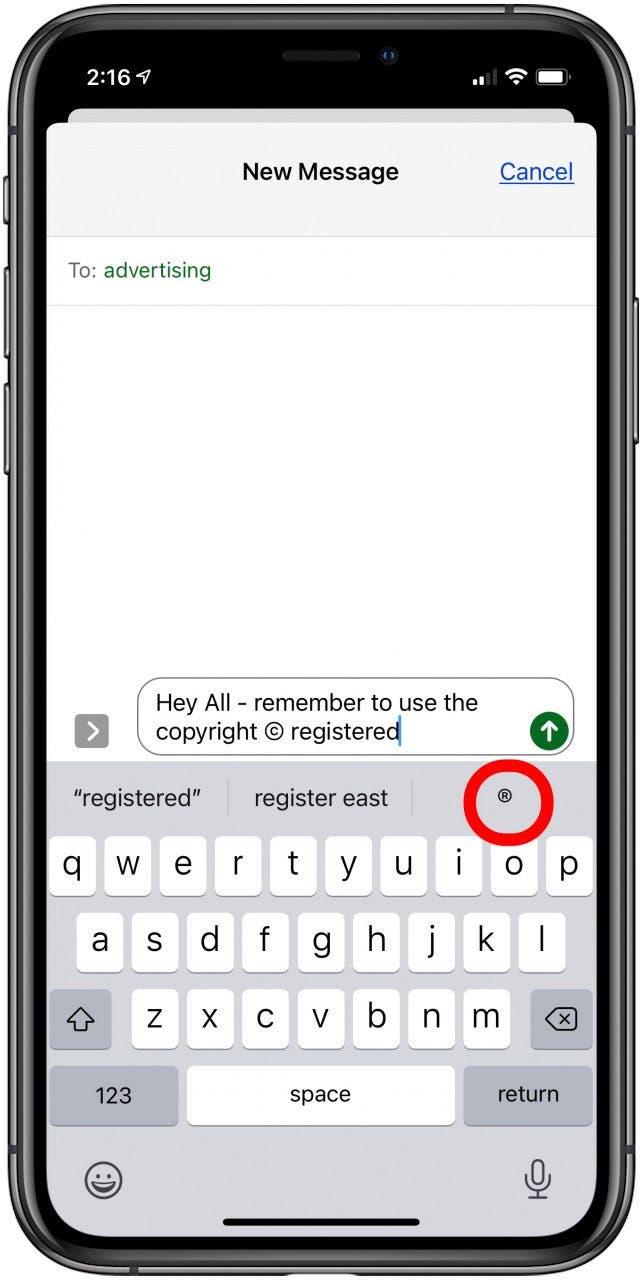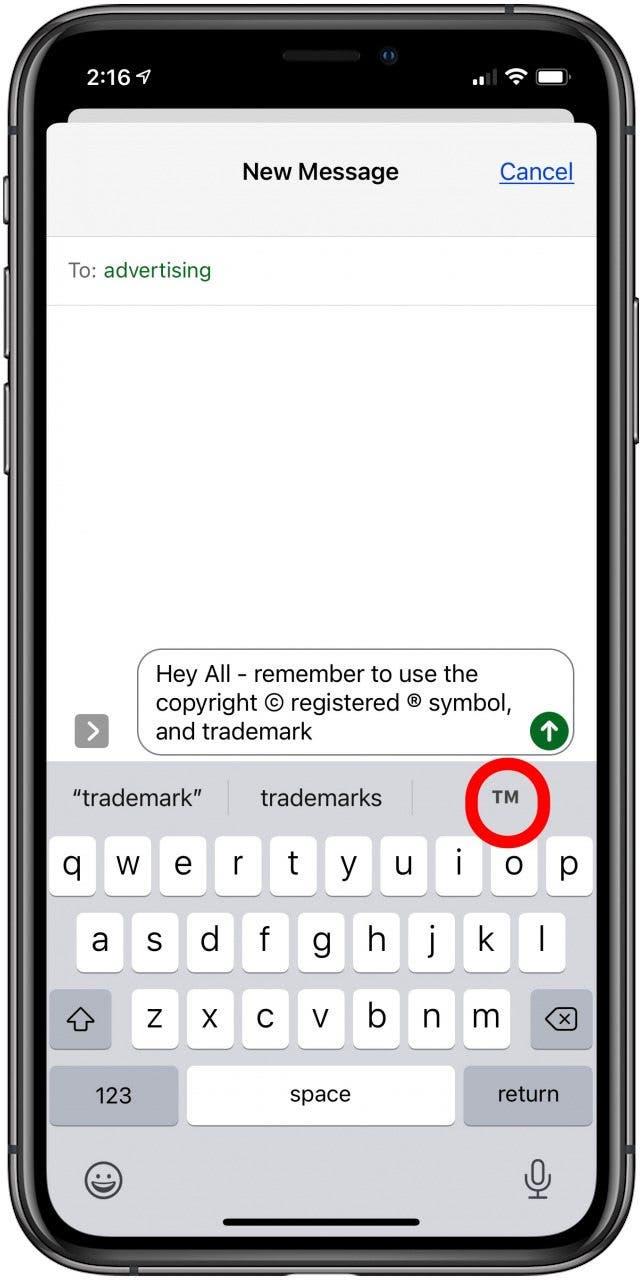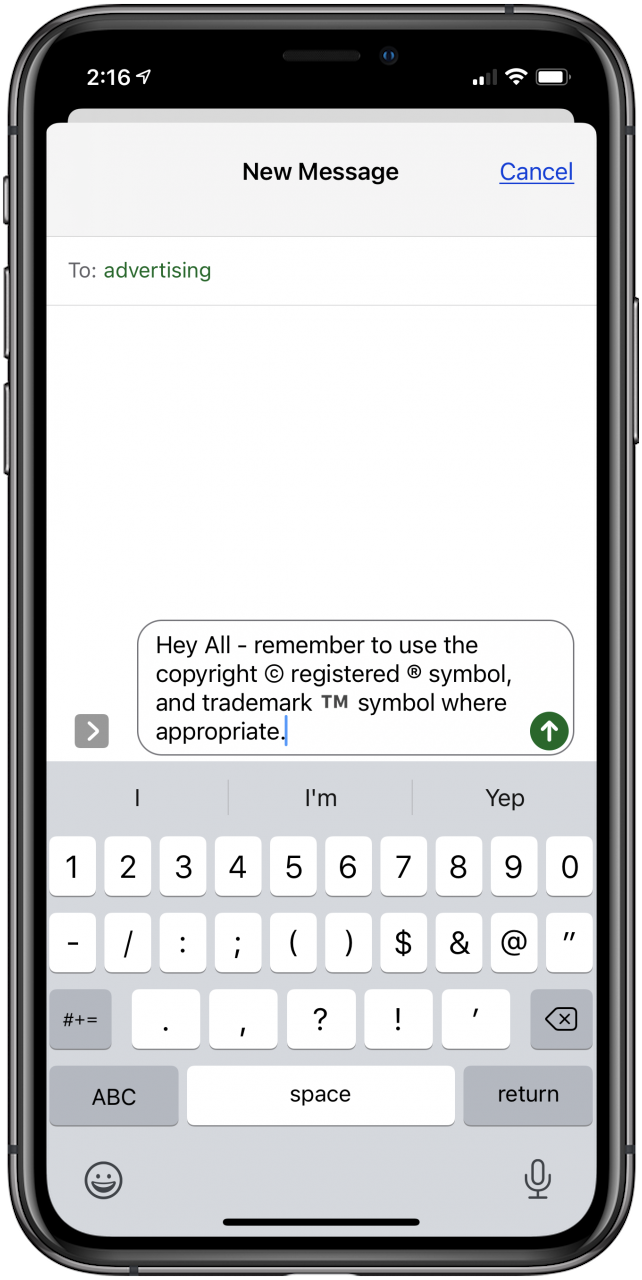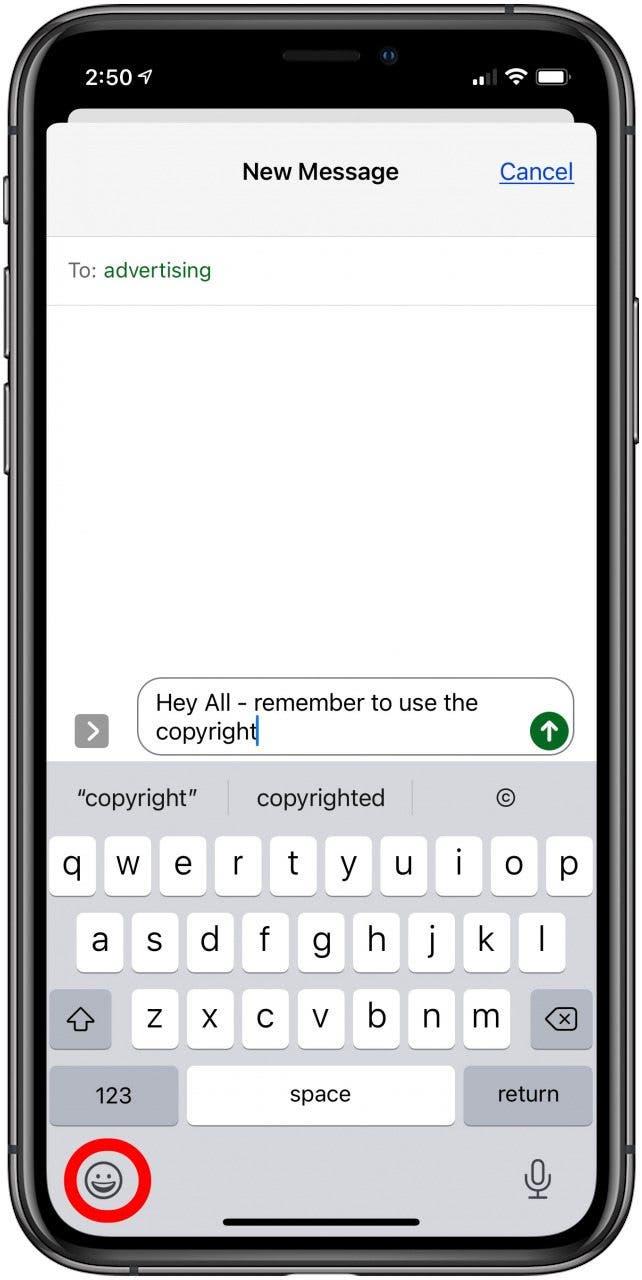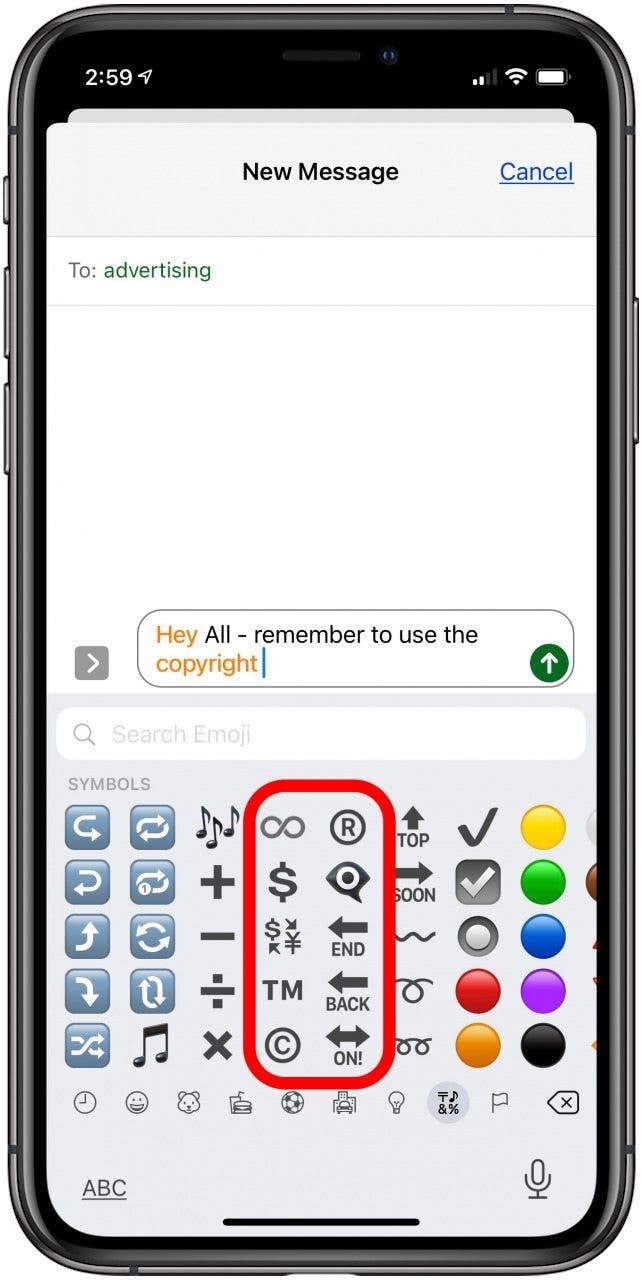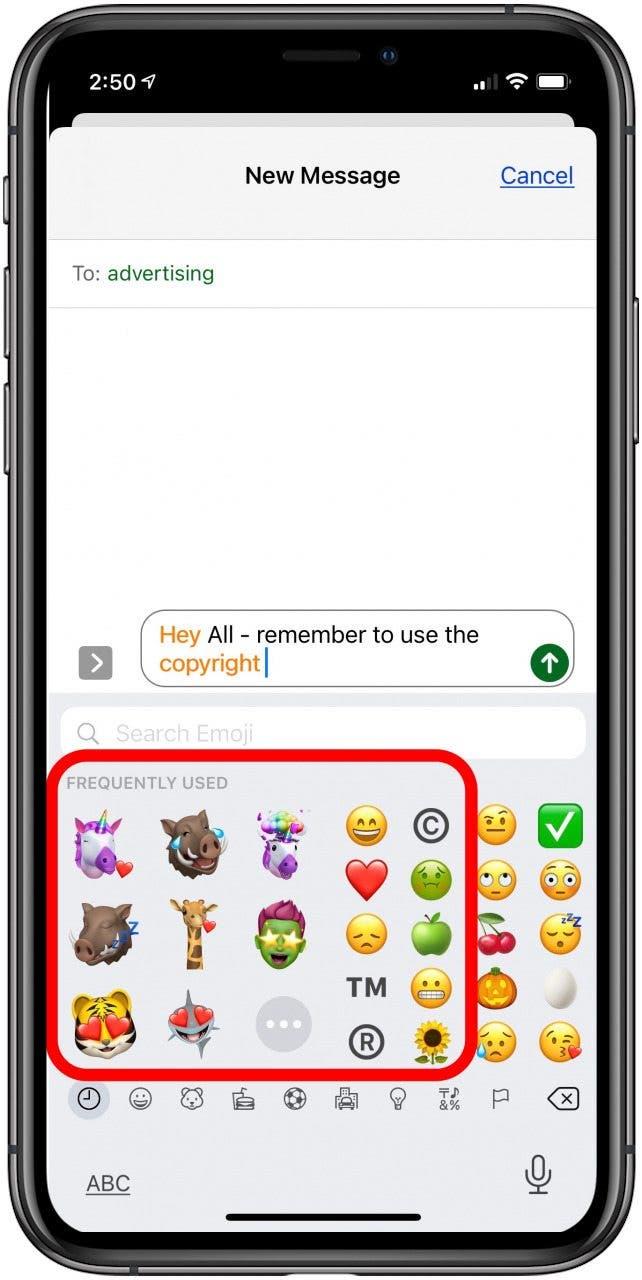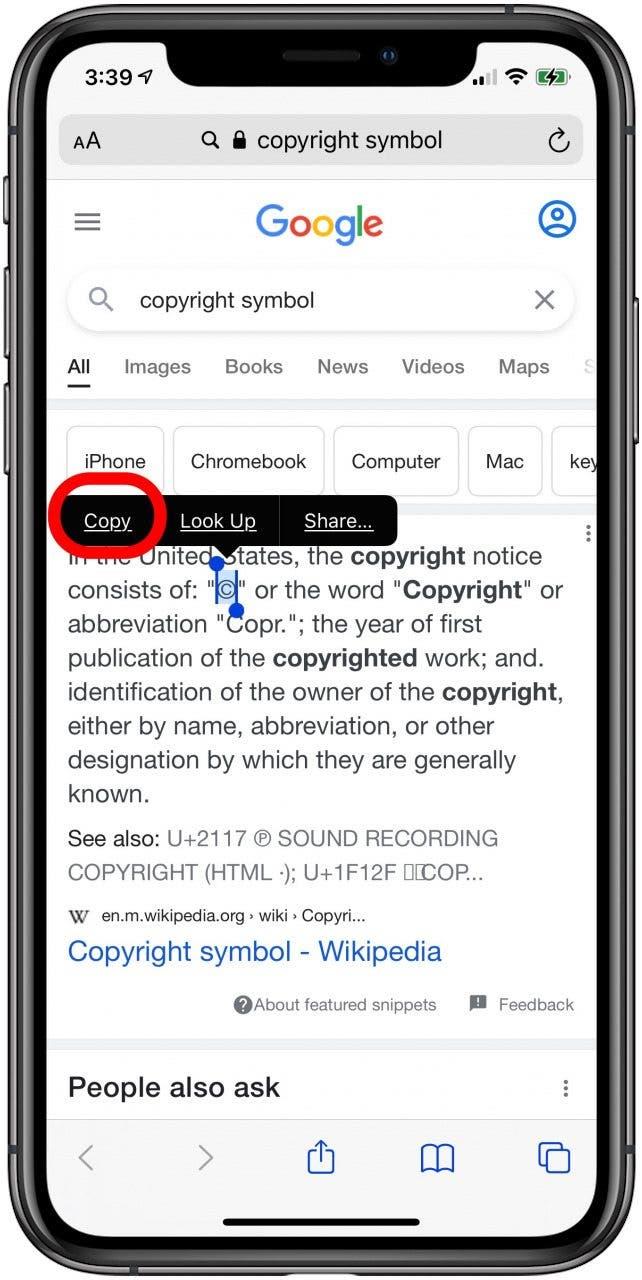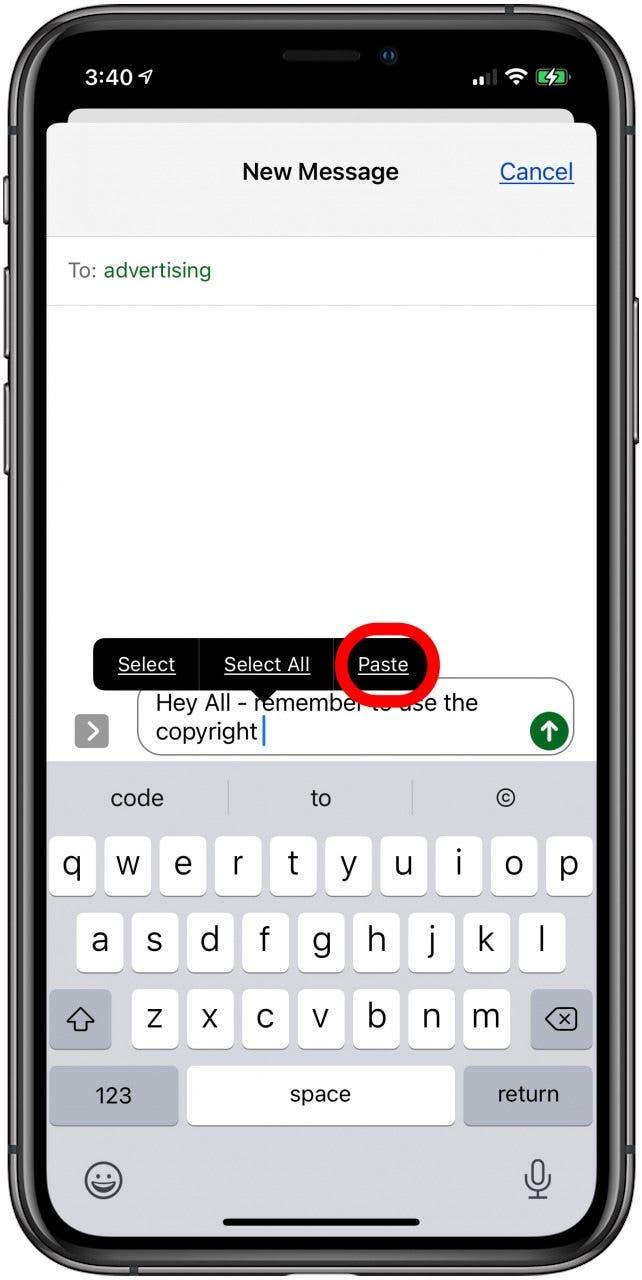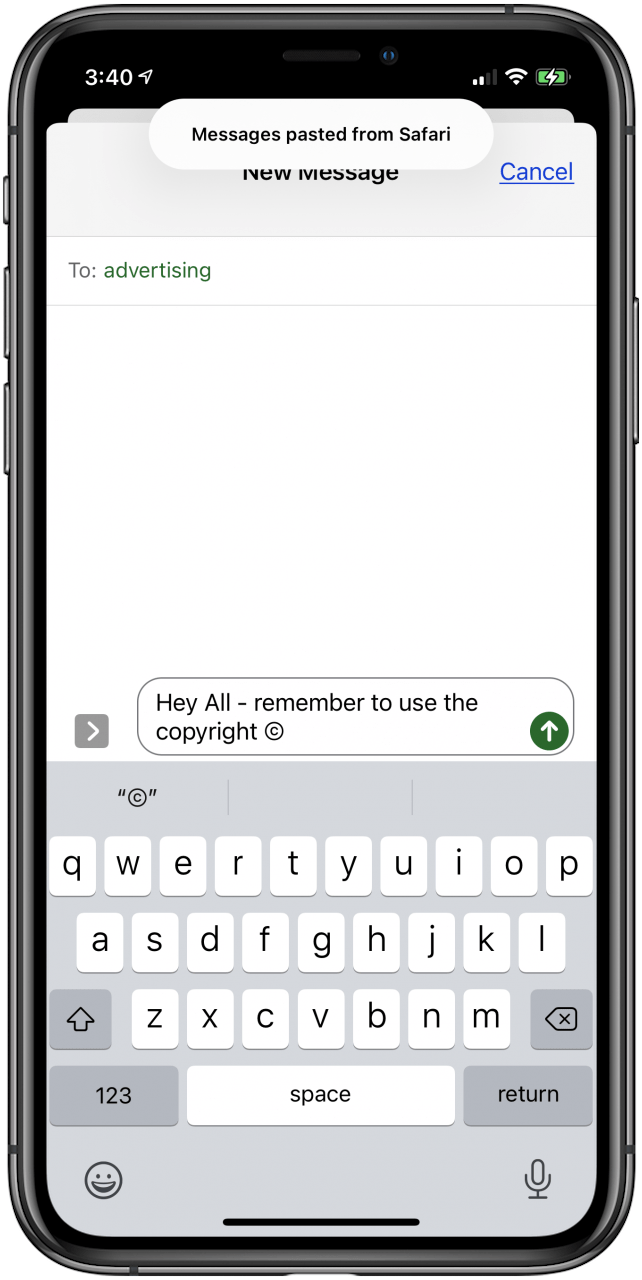Íme, hogyan gépelheti be a védjegy szimbólumot, a szerzői jogi szimbólumot vagy a bejegyzett szimbólumot iPhone és iPad készülékén. A TM szimbólum, az R kör szimbólum vagy a C kör szimbólum beírásának három módja van az iPhone billentyűzetén, és mindegyik gyors és egyszerű.
A szerzői jogi, védjegy és bejegyzett szimbólumok billentyűzetre történő bevitelének módja iPhone és iPad készülékeken
Az alábbi három módszer bármelyikével beírhatod a szerzői jogi szimbólumot, a védjegy szimbólumot vagy a bejegyzett szimbólumot az iPad vagy iPhone billentyűzetén. Mielőtt használná ezeket a tippeket, győződjön meg róla, hogy engedélyezte az iPhone Emoji billentyűzetét és a Predictive Text (Előrejelző szöveg) funkciót. Ha további nagyszerű útmutatókat szeretne olvasni az iPhone-billentyűzetről, nézze meg ingyenes Napi tippünket.
 Fedezd fel iPhone-od rejtett funkcióitNapi tippet kapsz (képernyőképekkel és egyértelmű utasításokkal), hogy naponta mindössze egy perc alatt elsajátíthasd iPhone-odat.
Fedezd fel iPhone-od rejtett funkcióitNapi tippet kapsz (képernyőképekkel és egyértelmű utasításokkal), hogy naponta mindössze egy perc alatt elsajátíthasd iPhone-odat.
Hogyan írja be a TM jelet, az R kört és a C kör billentyűzet szimbólumokat a prediktív szöveggel?
Az Apple prediktív billentyűzetfunkciója a leggyorsabb módja annak, hogy beírd a védjegyjelet az iPhone-odon. Ehhez nyiss meg egy olyan alkalmazást, ahol az iPhone vagy iPad billentyűzetével tudsz gépelni, majd:
- Írja be a szerzői jog; a C kör szimbólum megjelenik a QuickType beállítások között. Koppints rá a szerzői jog szó helyettesítéséhez, vagy írj be egy szóközt, majd koppints a C körre, hogy mindkettő megjelenjen.

- Írja be a regisztrált; a QuickType beállítások között megjelenik az R kör szimbólum. Koppintson rá a regisztrált szó helyettesítésére, vagy írjon be egy szóközt, majd koppintson az R körre mindkettő megjelenítéséhez.

- Írja be a védjegyet; a TM kör szimbólum jelenik meg a QuickType beállítások között. Koppintson rá a védjegy szó helyettesítésére, vagy írjon be egy szóközt, majd koppintson a TM elemre mindkettő megjelenítéséhez.

- A fenti szimbólumok bármelyikét annyiszor írhatja be az üzenetében, ahányszor csak szükséges.

A védjegy szimbólum, a bejegyzett szimbólum &; a szerzői jog szimbólum beírása az emoji billentyűzettel
Kezdje el az üzenet beírását bármely olyan alkalmazásban, amely a billentyűzetet használja. Ehhez a példához az Üzenetek billentyűzetet használom. Következő:
- Amikor készen áll a védjegy, a szerzői jog vagy a bejegyzett védjegy szimbólum használatára, koppintson a képernyő bal alsó részén található smiley ikonra.

- Most nézzen az emojik menü jobb oldalán, és koppintson a Szimbólumok lehetőségre, amelyben a kotta és a százalékjel található.

- Koppintson a Circle R szimbólumra, a Circle C szimbólumra vagy a TM szimbólumra.
- Ha elég gyakran használod ezeket a szimbólumokat, megjelennek a Gyakran használt emojik menüben.

A szerzői jogi szimbólum, védjegy szimbólum &; bejegyzett védjegy szimbólum beírása a másolás & beillesztés segítségével
Valószínűleg nem lesz szükséged harmadik módszerre a szerzői jog vagy más billentyűzet szimbólumok elkészítéséhez, de ha szükséges, másolhatod és beillesztheted a szimbólumokat az iPhone-on. Ehhez a következőket kell tennie:
- Keresse meg a kívánt szimbólumot, majd érintse meg és tartsa lenyomva, amíg meg nem jelenik egy menü, és koppintson a Másolás lehetőségre.

- Érintse meg és tartsa lenyomva azt a területet a szövegtestben, ahová be szeretné illeszteni a szimbólumot, majd koppintson a Beillesztés lehetőségre.

- A szimbólum beillesztésre kerül a szövegbe.